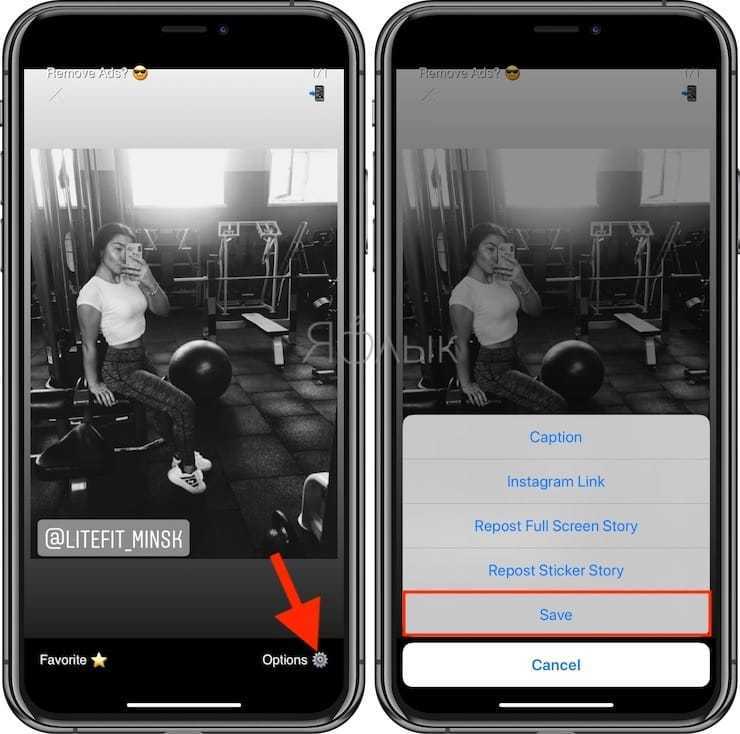Как выложить историю в Инстаграм через компьютер
Производить настройки аккаунта, загружать контент и совершать прочие действия в Инстаграм быстрее и удобнее через телефон, так как это в первую очередь — мобильное приложение. Но выложить историю, пост в Инстаграм через компьютер тоже можно. Официально разработчики не предлагают способов работы в десктопной версии. Есть способы выкладывать контент с компьютера: Инстаграм должен воспринимать вас как пользователя мобильного приложения.
Особенности работы Инстаграм на компьютере
Когда открываете сайт Инстаграм в браузере, алгоритм Instagram сразу определяет, каким устройством осуществлен вход. Понимает, что пользователь работает на компьютере, и показывает веб-версию.
Десктопная версия предоставляет возможность только просматривать контент. Полноценной работы с контентом — публикация постов, историй — не предусмотрена.
Нужно заставить Instagram воспринимать компьютер как смартфон.
Важная особенность веб-версии Инстаграм. Через компьютер невозможно выложить историю в формате видео. Только фото-сторис. Размер изображения истории 1080 × 1920 пикселей.
Через компьютер невозможно выложить историю в формате видео. Только фото-сторис. Размер изображения истории 1080 × 1920 пикселей.
Открываем мобильную версию Инстаграм через компьютер
Можно обойти ограничения десктопной версии и показать Инстаграму, будто зашли со смартфона.
Способы такие:
— Самый распространенный и простой способ — включить опцию «Инструменты разработчика». Присутствует во всех широко известных браузерах Chrome, FireFox, Opera;
— Подключить специальное браузерное расширение;
— Единственный браузер, позволяющий свободно постить контент в Инстаграм называется «Vivaldi»
— Установить эмулятор системы Android;
— Подключить клиенты. Существуют для операционных систем Windows и Mac.
Как выложить Сторис с компьютера
Браузер не только позволяет видеть страницы сайтов, но и просматривать код этих страниц. Обычному пользователю такие функции не нужны. Необходимость повышать уровень владения программами появляется, когда начинаешь работать с сайтами, SMM, блогами.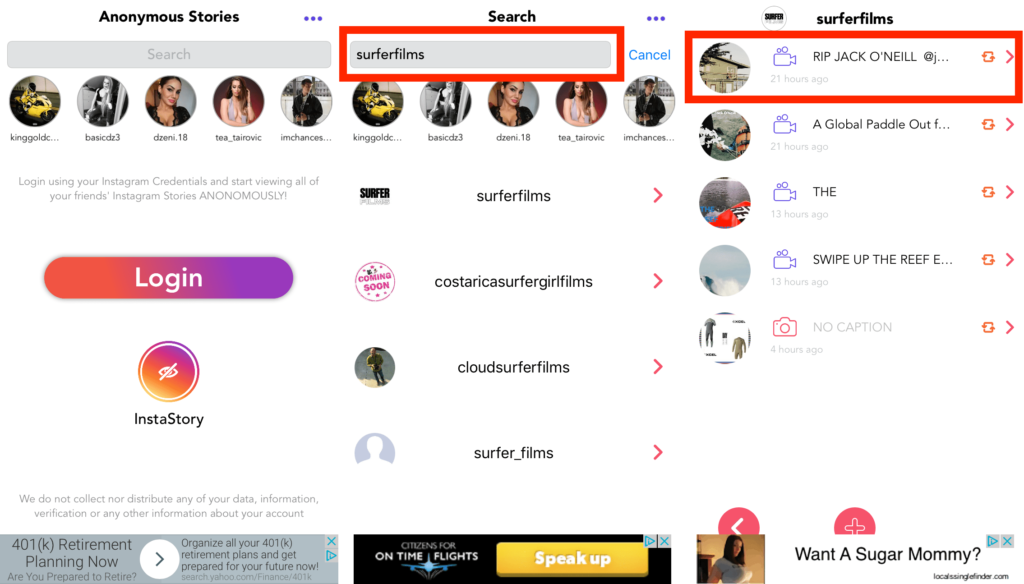 Специальных технических знаний профессионального уровня не понадобится — все просто:
Специальных технических знаний профессионального уровня не понадобится — все просто:
1. Откройте Инстаграм через компьютер
— Откройте бразуер, которым обычно пользуетесь Chrome, FireFox, Opera, Safari.
— В поисковуб строку впишите адрес сайта Инастаграма — instagram.com.
— Авторизуйтесь, введите логин, пароль
2. Запустите консоль разработчика
— Если пользуетесь программным обеспечением Windows или Linux, нажмите на выбор: F12, CTRL+SHIFT+I или правой кнопкой мыши по странице→«Посмотреть код»
— Либо запустить консоль через меню. Chrome: вкладка «Посмотреть» → «Разработчикам» → «Инструменты разработчика». FireFox: вкладка «Веб-разработка» → «Инструменты разработчика». В Opera консоль находится в подразделе «Дополнительные инструменты».
— Юзерам MacOS нажать сочетание клавиш Option+Command+I либо вручную открыть консоль в Safari в подразделе «Веб-разработка»
3. Чтобы «притвориться» смартфоном сделайте следующее:
— Откроется дополнительное окошко
— В меню окна с кодом увидите опции Elements, Console, Sourses, Network. Слева значок смартфона и планшета. Нажмите. Экран изменится, контент отобразится так же как на экране смартфона.
Слева значок смартфона и планшета. Нажмите. Экран изменится, контент отобразится так же как на экране смартфона.
— Перегрузите станицу, не закрывая окно.
— Изменения активированы — теперь Инстаграм воспринимает компьютер как телефон.
4. Чтобы выложить историю через компьютер:
— Нажмите иконку фотоаппарата.
— Выберите фотографию в папке компьютера.
— Кликнуть по кнопке «Дополнить сторис».
Возможно, Инстаграм попросит повернуть устройство вертикально. Выберите любую модель телефона в меню сверху. Справа увидите иконку телефона со стрелками. При нажатии экран поворачивается горизонтально/вертикально.
Способ с расширениями Chrome
Хром значительно облегчает работу с приложениями, сайтами и сервисами. Практически под любую задачу у Хрома есть расширения функционала.
Предусмотрены расширения и для скрытых функций Instagram: просмотреть, выложить Истории, просмотреть/записать live, IGTV.
Работают расширения по одному алгоритму:
— Откройте Интернет-магазин Chrome.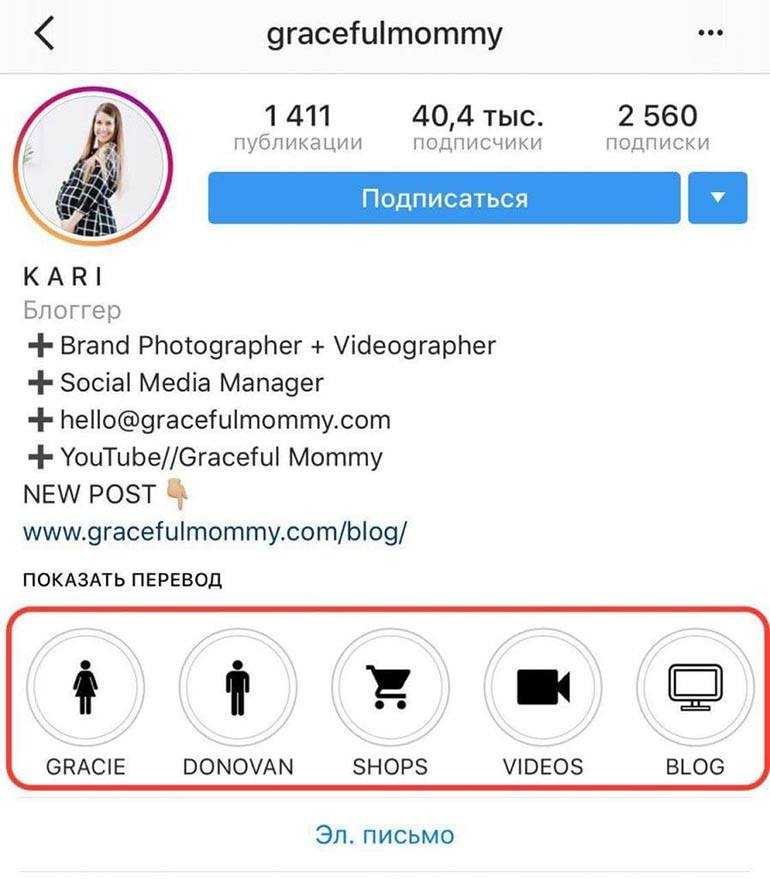
— Найдите расширение, чтобы выложить истории по запросу «Сторис с компьютера», «Истории пк».
— Выберите подходящее по функционалу.
— Закрепите скачанную программку на панели расширений (верхняя часть браузера возвле поисковой строки, под вкладками) для быстрого доступа.
— Периодически любые приложения, расширения, сервисы устаревают. Некоторые обновляются и улучшаются. Отслеживайте рабочие варианты.
Примеры расширений Хрома, чтобы выложить Истории:
— Stories App for Instagram
— Web Story
— INSSIST | Веб-помощник для Instagram
— Web App for Instagram with DM
Сторис — основной инструмент продвижения в 2021 году
Несмотря на появление Reels, Сторис остаются основным инструментом раскрутки блогов и привлечения новых подписчиков.
Чтобы сделать Истории качественнее, интереснее для подписчиков, и упростить себе работу, используйте такие приложения:
— Само приложение Instagram. В YouTube, Pinterest, Canva множество идей оформления историй — пользуйтесь! Инструментария Инсты достаточно для создания увлекательных и стильных историй.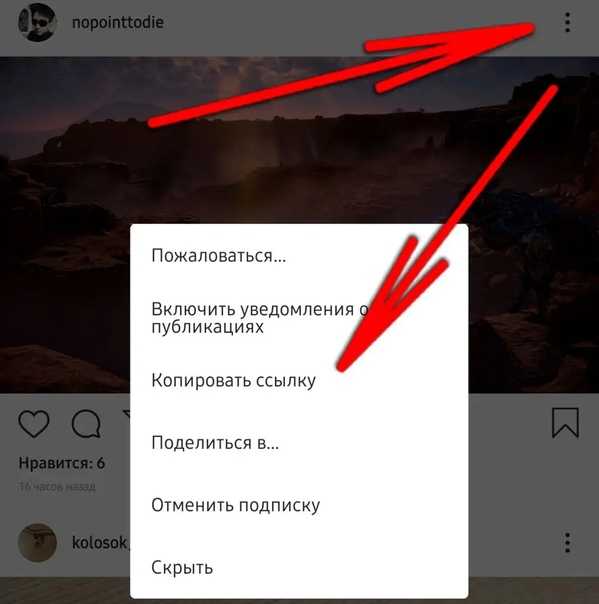 Дополнять дизайн фотографий Сторис можно, даже используя точки, подчеркивания и скобочки.
Дополнять дизайн фотографий Сторис можно, даже используя точки, подчеркивания и скобочки.
— Маски Инстаграм. Дизайнеров масок становится все больше, шаблоны масок — все разнообразнее: коллажи, фильтры, пресеты накладывайте прямо в Инсте.
— Лучшее приложение для фотоисторий — Lightroom. Фильтры и пресеты, обработка, цветокоррекция.
— Для видео: InShot, CapCut.
Больше клиентов из Инстаграм
Instagram в 2021 году — уже не просто социальная сеть. Аккаунты для продаж и привлечения клиентов ведут мировые бренды, малый бизнес, фрилансеры. Чтобы Инстаграм-аккаунт приводил заказчиков, оформите страницу по уму.
— Сформулируйте цель ведения аккаунта
— Четко ответьте на вопросы: о чем будет блог? Кто его читатель? Без ответа на эти два вопроса потратите уйму времени зря.
— Определите формат, который поможет ее реализовать: онлайн-витрина, формирование личного бренда, анонсирование мероприятий.
— Составьте план: задачи, сроки, измерение результатов.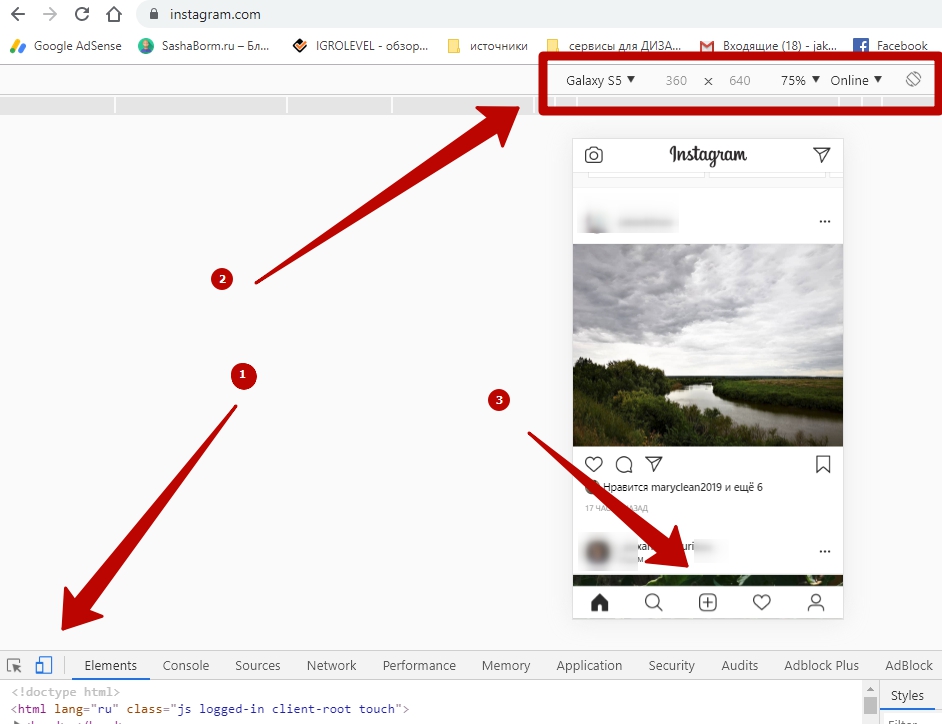
— Выберите способы и план развития.
— Не забудьте о позиционировании. Как вас будут воспринимать зрители, кого они будут видеть в вас, бренде.
— Привлечение аудитории и монетизация начинаются только после выполнения предыдущих пунктов плана.
Проблема Инстаграм и ее решение
Сколько бы зрителей ни привлекли ваши Сторис, как бы ни была оформлена лента блога, пользователи могут не стать клиентами и заказчиками. Почему?
Посетители инста-аккаунтов не всегда понимают, что нужно сделать для заказа. Предприниматели, интернет-магазины, эксперты продолжают упускать важное — не пишут УТП и призыв к действию в шапке. Подписчики, которые дошли до Директ-сообщений, также могут не дойти до заказа.
Проблема решается просто: выложить в шапке профиля мультиссылку и напишите призыв к переходу по ней.
Пользователь переходит по ней на сайт, видит:
— основную рекламную информацию,
— акционное предложение,
— список услуг,
— варианты связи, несколько мессенджеров (крайне важно!),
— форму заявок,
— кнопку оплаты.
Сервис Хиполинк — это конструктор сайтов. Здесь можно создать собственный сайт-визитку за 15 минут при помощи блоков. Для начала можно попробовать готовый шаблон, позже — добавить новые блоки и оформить лендинг по своему вкусу. На лендинге можно выложить фотографии товаров с ценами, отзывы, ссылки для скачивания инфоматериалов.
Используйте Инстаграм и мультиссылку Hipolink в связке для привлечения подписчиков и клиентов!
Как загрузить Stories в Instagram с ПК
Это подробное руководство о том, как публиковать истории в Instagram прямо с вашего компьютера.
09/08/2022 08:30
Истории кажутся самой популярной из всех функций Instagram. И это то, что большинство пользователей социальной сети, от знаменитостей до небольших компаний, использовать истории инстаграма чтобы отправить свежее, но сильное сообщение своим подписчикам.
Однако Instagram — социальная сеть, ориентированная на мобильные устройства, поэтому многие функции были ограничены только приложениями.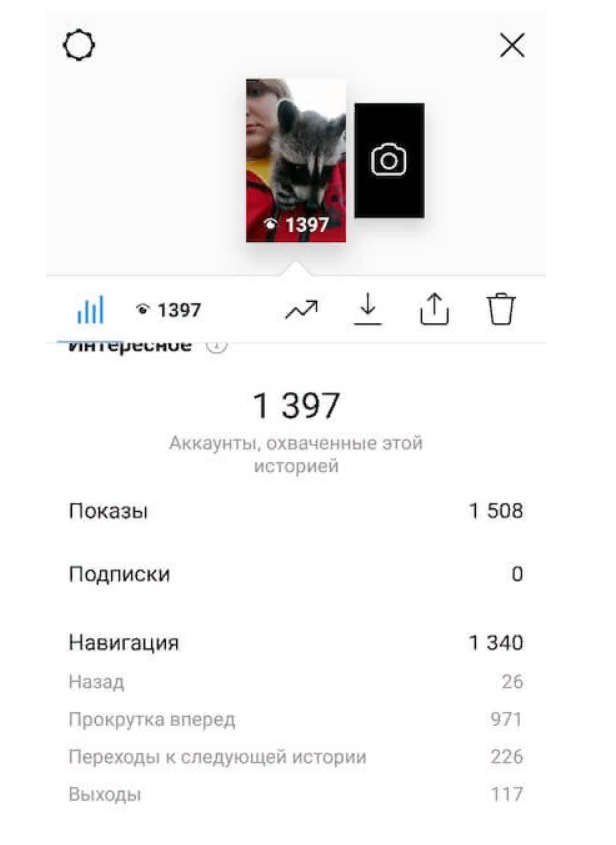 Например, платформа не позволяет публиковать изображения, видео или истории с компьютера. К счастью, есть трюк, который вы можете использовать, чтобы публиковать свои истории Instagram с ПК.
Например, платформа не позволяет публиковать изображения, видео или истории с компьютера. К счастью, есть трюк, который вы можете использовать, чтобы публиковать свои истории Instagram с ПК.
Загружайте лучшие истории из Instagram со своего ПК
Хотя версия Instagram по умолчанию не позволяет загружать истории, есть способ сделать это.
Если говорить о лучшей платформе для обмена фотографиями, без сомнения, первое, что приходит на ум, — это Instagram. Ежемесячно у приложения более миллиарда активных пользователей, а его популярность сделала его одной из самых популярных социальных сетей на сегодняшний день.
Истории стали наиболее часто используемой функцией в социальной сети, несмотря на то, что есть и другие очень интересные функции, такие как Reels, которые очень легко создавать и делиться, или IGTV. Пользователи настольная версия Instagram, они всегда надеялись, что приложение будет немного более гибким за счет включения функций, встроенных в их мобильное приложение.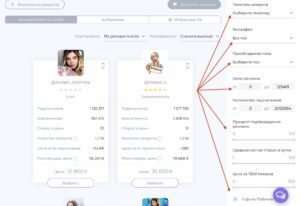
Хотя этого не произошло, и в ближайшем будущем ничего не изменится, все же существует определенный способ загружать свои истории с компьютера, а затем мы подробно рассмотрим шаги.
Таким образом, вы можете публиковать свои истории в Instagram с ПК или ноутбука.
Если вы любите истории из Instagram, но предпочитаете использовать настольную версию платформы, принадлежащей Facebook, вы должны выполнить следующие шаги, чтобы опубликовать свои истории с компьютера:
- Открывает Google Chrome на своем компьютере и перейдите на сайт Instagram.
- Теперь авторизоваться с вашей учетной записью Instagram
- После того, как вы вошли в систему, вам нужно будет щелкнуть правой кнопкой мыши на странице и выбрать опцию Проверить.
- Это откроет окно Разработчик для Chrome.
- Затем нажмите кнопку Mobile.
- Здесь вы увидите мобильный интерфейс приложения и сможете выбрать модель устройства по вашему выбору.

- Если вы не можете прочитать текст, попробуйте изменить модель смартфон из выпадающего меню.
- Если кнопка загрузки не появляется, перезагрузить страницу сайт вручную.
- Теперь вы увидите значок камеры в верхнем левом углу. Нажмите на нее и найдите нужный файл пост в историю инстаграм, и готово.
Как загрузить несколько фотографий в Instagram Stories
Как видите, процесс требует немного усилий, но он единственный метод, который работает публиковать истории в Instagram с вашего ПК. Кроме того, этот метод также позволяет загружать на платформу публикации любого типа с помощью компьютера.
Как загрузить видео в историю Instagram с ПК
Вы, наверное, спрашиваете себя: Как добавить видео историю в Instagram с ПК? — Решение, которое вы ищете, называется: Storrito.com
Storrito.
 com — Видеоредактор Instagram Story для ПК
com — Видеоредактор Instagram Story для ПКStorrito позволяет загружать длинные видео (+15 секунд) в истории Instagram и Facebook прямо из вашего настольный ПК или Mac. Вы также можете планировать свои истории заранее, удобно в своем веб-браузере. Это позволяет:
- Загрузите видео продолжительностью более 15 секунд — Storrito автоматически разрежет его на части по 15 секунд. ваши видеоистории и Storrito будут автоматически публиковать их в указанную дату и время (без каких-либо уведомлений)
Следуйте этому пошаговому руководству, чтобы узнать, как добавить видеоисторию в Instagram с ПК:
- Выберите учетную запись Instagram, в которой вы хотите опубликовать историю.
- Если вы также хотите добавить видеоисторию на свою страницу в Facebook, нажмите переключатель ниже, и Storrito автоматически опубликует вашу видеоисторию на Facebook.
- Наконец, выберите «Опубликовать сейчас» или, если вы хотите запланировать публикацию, просто выберите дату и время, когда она должна быть опубликована.
Зарегистрируйтесь на Storrito
Storrito — это веб-приложение, поэтому ничего скачивать не нужно. Он работает в Chrome, Firefox и т. д. Вы можете просто зарегистрироваться на Storrito.com
Подключите свою учетную запись Instagram.
После регистрации вам необходимо подключить свою учетную запись Instagram к Storrito. Во-первых, вам нужно подтвердить свое местоположение. Затем введите имя пользователя и пароль в Instagram. Нажмите «Сохранить это соединение», и все готово! 💪
Во-первых, вам нужно подтвердить свое местоположение. Затем введите имя пользователя и пароль в Instagram. Нажмите «Сохранить это соединение», и все готово! 💪
Загрузите видео из истории Instagram с ПК
Теперь вы можете начать загружать свои фотографии или видео. Вы можете просто перетащить свои креативы в галерею со своего рабочего стола. Как только ваши файлы будут загружены, нажмите на видео, которое вы хотите опубликовать, и нажмите «редактировать», чтобы открыть редактор историй.
Используйте редактор историй и видео Storrito для публикации всего видео
Когда вы загружаете видео продолжительностью более 15 секунд и хотите опубликовать полное видео, потяните верхнюю панель вправо. Затем Storrito автоматически разрежет ваше видео на части по 15 секунд и опубликует одну за другой. Но перед этим мы хотим закончить нашу историю, добавив хэштегов , ссылок-стикеров , локаций , опросов и таймер обратного отсчета на нашу историю в Instagram. Когда мы закончим, мы нажмем «Сохранить», чтобы перейти к следующему шагу.
Когда мы закончим, мы нажмем «Сохранить», чтобы перейти к следующему шагу.
Разместите видеоисторию в своей учетной записи Instagram с ПК
После загрузки и создания видеоистории последний шаг — опубликовать видеоисторию в своей учетной записи. Поэтому нажмите на ту же историю в галерее и на этот раз выберите «Опубликовать/Расписание», и откроется окно планирования. Чтобы опубликовать свою видеоисторию:
- Где посмотреть запланированные истории?
- После того, как система отобразит ваш медиафайл, вы сможете увидеть статус своей истории в правом столбце; вы видите часы, когда оно запланировано, или зеленая галочка указывает, когда оно было успешно опубликовано в вашей учетной записи Instagram.

- Могу ли я публиковать более длинные видео в своей истории?
- Да, вы можете — Storrito автоматически разрежет ваше видео на 15 секунд и опубликует их одно за другим.
- Можете ли вы также запланировать истории Facebook?
- Как упоминалось выше, вы также можете запланировать видеоистории Facebook. Storrito автоматически опубликует историю на вашей странице в Facebook. Если у вас подключено несколько страниц Facebook, вы увидите все страницы в этом представлении и сможете выбрать ту, на которой они должны быть опубликованы.
Начало работы с Storrito
Узнайте больше:
Автопубликация Instagram Stories Как планировать Instagram Reels Планировщик историй в Instagram (Планировщик) Публиковать Instagram Stories с ПК Расписание Facebook Stories с ПК Расписание Instagram Stories Загружать и публиковать Instagram Stories с ПК
Как планировать истории в Instagram в 2023 году [4 простых шага]
Если вы используете истории как часть маркетингового комплекса в Instagram, вы, вероятно, задавались вопросом: можно ли планировать истории в Instagram?
Отличные новости — да! Теперь вы можете создавать, редактировать и планировать свои истории заранее, используя планировщик историй Instagram в Hootsuite или Facebook Business Suite.
В этом посте мы расскажем о преимуществах планирования историй в Instagram, а не публикации их на лету, например:
- экономя массу времени
- упрощает настройку историй с помощью инструментов редактирования и шаблонов
- предотвращение опечаток и автокоррекция ошибок
Мы также расскажем вам, как запланировать Instagram Stories.
Шаг 1: Создайте свою историю в Instagram
Шаг 2. Предварительный просмотр истории и добавление интерактивных элементов.
Шаг 3: запланируйте свою историю
Шаг 4: доработайте и опубликуйте свою историю
Получите
Есть ли приложение для планирования историй в Instagram?
Вы не можете запланировать Stories заранее прямо в Instagram. Но вы можете использовать мобильное приложение Hootsuite или панель инструментов на рабочем столе, чтобы запланировать Instagram Stories. С мая 2021 года также можно планировать и публиковать истории Instagram через Facebook Business Suite.
Но вы можете использовать мобильное приложение Hootsuite или панель инструментов на рабочем столе, чтобы запланировать Instagram Stories. С мая 2021 года также можно планировать и публиковать истории Instagram через Facebook Business Suite.
Не большой читатель? Мы не судим. Посмотрите это видео, чтобы наглядно продемонстрировать, как планировать истории в Instagram, или продолжайте читать.
Как запланировать Instagram Stories с помощью Hootsuite
Из-за ограничений API Instagram сторонние приложения и программное обеспечение не могут публиковаться напрямую в Instagram Stories. Это означает, что после того, как вы создадите и запланируете свою историю, вам нужно будет выполнить всего пару дополнительных шагов непосредственно в приложении Instagram.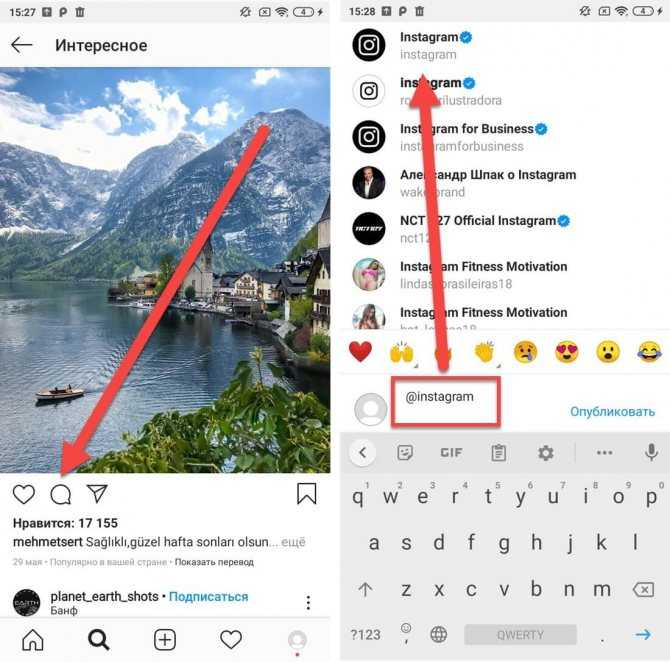 Но не волнуйтесь — весь процесс очень быстрый и простой.
Но не волнуйтесь — весь процесс очень быстрый и простой.
Вот как это работает.
Прежде чем начать, убедитесь, что вы используете последние версии приложений Hootsuite* и Instagram.
Вы можете создавать и планировать истории Instagram на своем компьютере, но для завершения процесса публикации вам потребуются оба мобильных приложения.
*Расписание Instagram Stories доступно для профессиональных пользователей и выше.
2. В поле Опубликовать в выберите, в какие профили Instagram вы хотите отправить историю. Затем выберите Story из раскрывающегося меню над полем Content .
3. Перетащите до 10 изображений и видео для вашей истории в область мультимедиа или нажмите Выберите файлы для загрузки. Или нажмите Открыть медиатеку , чтобы создать историю с использованием бесплатных стоковых изображений или графических ресурсов из библиотеки корпоративного контента. Имейте в виду, что размер каждого файла изображения может составлять не более 5 МБ, а длительность видео не может превышать 60 секунд. Вы всегда можете изменить порядок, в котором ваши фотографии и видео появляются в вашей истории. Просто перетащите их в нужное место в списке слева на панели инструментов.
Вы всегда можете изменить порядок, в котором ваши фотографии и видео появляются в вашей истории. Просто перетащите их в нужное место в списке слева на панели инструментов.
4. Наведите указатель мыши на загруженное изображение (изображения) и выберите значок карандаша , чтобы подготовить активы Story с помощью редактора изображений Hootsuite.
5. В меню Transform нажмите Story под Instagram, чтобы обрезать фотографию до нужного размера.
6. Примените любые другие изменения, чтобы настроить изображение с помощью фильтров и инструментов Adjust и Focus .
7. Проявите творческий подход с помощью рамок, наклеек и инструмента «Кисть» и добавьте накладываемый текст. Имейте в виду, что наклейки и текст, которые вы применяете с помощью инструмента редактирования изображений, не кликабельны в Stories. Вы добавите хэштеги, ссылки и другие интерактивные элементы на более позднем этапе. Когда вы довольны своим изображением, нажмите Сохранить .
Попробуйте Hootsuite бесплатно. Отменить в любое время.
Шаг 2. Предварительный просмотр истории и добавление интерактивных элементов
1. Используйте панель предварительного просмотра справа, чтобы проверить компоненты истории и убедиться, что все выглядит великолепно.
2. Если вы хотите добавить ссылки, хэштеги или другие интерактивные текстовые компоненты в свою историю, введите их в текстовое поле Буфер обмена . Это сохранит текст, чтобы вы могли легко скопировать и вставить его, когда будете дорабатывать свою историю в приложении Instagram.
3. Если вы еще не настроили рабочий процесс мобильных уведомлений, щелкните значок колокольчика и выполните шаги в соответствии с инструкциями. Вам нужно будет сделать это только в первый раз, когда вы запланируете историю. Помните, что вы не можете использовать опцию прямой публикации с Instagram Stories, потому что Instagram этого не позволяет.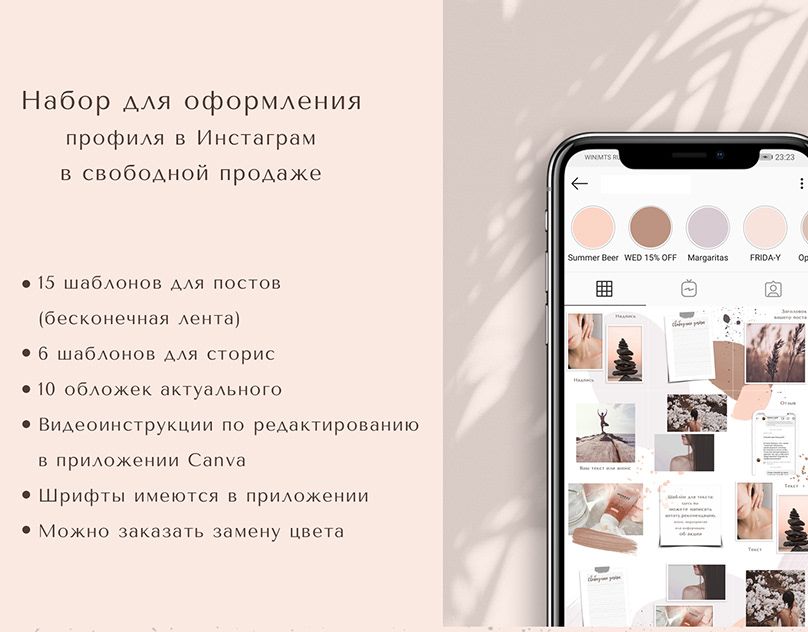
Шаг 3. Запланируйте историю
1. Нажмите Запланировать на потом
2. Выберите дату и время и нажмите Готово .
3. Нажмите оранжевую кнопку Запланировать в правом нижнем углу, чтобы запланировать свою историю.
Шаг 4: доработайте и опубликуйте свою историю
Приложение Hootsuite отправит вам push-уведомление на ваш телефон, когда придет время для публикации вашей истории. Отсюда вы можете опубликовать свою историю всего за несколько кликов.
1. Коснитесь уведомления, чтобы просмотреть публикацию в приложении Hootsuite, затем коснитесь оранжевого Опубликовать в Instagram 9Кнопка 0036 открывает предварительный просмотр вашей истории.
2. Предварительный просмотр публикации показывает, для какой учетной записи Instagram вы запланировали Историю, а также запланированное время, дату и любой текст для копирования в буфер обмена. При нажатии оранжевой кнопки Открыть для публикации в Instagram откроется приложение Instagram.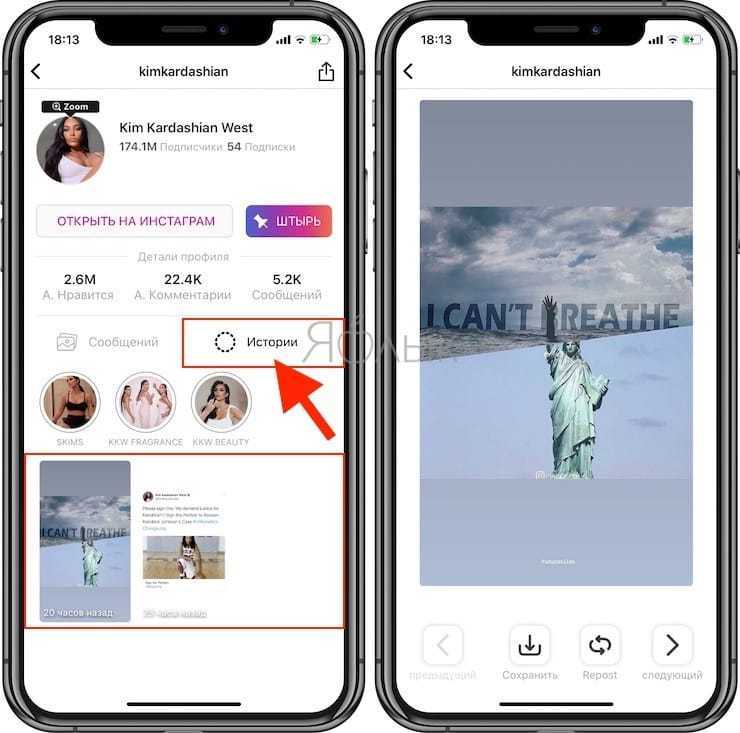
Важно: История будет опубликована в любую учетную запись, в которую выполнен вход. Если у вас несколько профилей в Instagram, убедитесь, что вы вошли в правильный.
2. В приложении Instagram коснитесь значка камеры в верхнем левом углу, затем коснитесь значка галереи в правом нижнем углу. Изображения и видео, которые вы подготовили для своей истории, появятся как самые последние элементы в вашей фотопленке.
3. Если ваша История включает несколько фотографий и видео, нажмите Выбрать несколько , затем выберите все компоненты вашей Истории и нажмите Далее . Если в вашей истории есть только одно фото или видео, просто коснитесь этого элемента.
4. Теперь вы можете добавлять любые интерактивные текстовые компоненты в свою историю. Весь текст, который вы ввели в Hootsuite, был скопирован в буфер обмена, так что вы можете просто вставить его в нужное место.
Например, чтобы добавить текст хэштега, добавьте наклейку с хэштегом или откройте текстовое поле, затем нажмите и удерживайте и выберите Вставить , чтобы вставить текст.
5. Если вы хотите внести дополнительные изменения в свои изображения, вы можете использовать стикеры Instagram, инструменты рисования и фильтры. Когда вы закончите, нажмите Ваша история для публикации. Это хороший шанс перепроверить, что вы вошли в правильную учетную запись Instagram, взглянув на изображение профиля.
6. Вот и все — ваша История теперь доступна!
Посмотрите видео ниже, чтобы увидеть весь процесс планирования Instagram Stories в действии.
Попробуйте Hootsuite бесплатно. Отменить в любое время.
Как запланировать Instagram Stories с помощью Facebook Business Suite
Если у вас есть бизнес-аккаунт в Instagram, вы можете использовать собственный бизнес-пакет Facebook для создания и планирования Instagram Stories.
Facebook Business Suite — удобный инструмент, если вы публикуете сообщения только в Facebook и Instagram, но большинство специалистов по маркетингу в социальных сетях могут сэкономить много времени и энергии, используя инструмент управления социальными сетями и управляя всеми социальными каналами из одного приборная панель.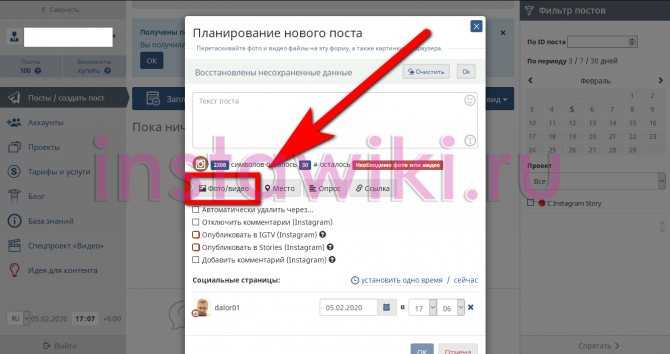 Такой инструмент, как Hootsuite, поможет вам запланировать контент в Facebook, Instagram (включая публикации, истории и ролики), TikTok, Twitter, LinkedIn, YouTube и Pinterest из одного места.
Такой инструмент, как Hootsuite, поможет вам запланировать контент в Facebook, Instagram (включая публикации, истории и ролики), TikTok, Twitter, LinkedIn, YouTube и Pinterest из одного места.
Если вы решите запланировать свои истории в Instagram с помощью собственного решения Facebook, войдите в свою учетную запись и выполните следующие действия.
Шаг 1. Перейдите к Business Suite
Перейдите на свою страницу и выберите Business Suite в меню в левой части экрана.
Войдя, выберите свою учетную запись в раскрывающемся меню в верхнем левом углу панели управления.
Шаг 2: начните создавать свою историю
Вы можете сделать это из 3-х мест на панели инструментов:
- пункт «Сообщения и истории» в меню в левой части экрана
- кнопка «Создать сообщение» в меню в левой части экрана
- кнопка «Создать историю» в центре панели инструментов
Как только вы нажмете на одну из этих опций, появится окно создания истории. Здесь выберите учетную запись, с которой вы хотите поделиться своей историей, и загрузите изображение или видео, чтобы начать работу над своей историей.
Здесь выберите учетную запись, с которой вы хотите поделиться своей историей, и загрузите изображение или видео, чтобы начать работу над своей историей.
Возможности редактирования историй в Business Suite довольно ограничены по сравнению с тем, что вы можете делать в приложении Instagram или Hootsuite. Вы можете только обрезать свой медиафайл и добавить текст и наклейки.
Шаг 3. Запланируйте свою историю в Instagram
Когда вы будете довольны своим творением, нажмите стрелку рядом с кнопкой Опубликовать историю , чтобы настроить параметры планирования.
Нажмите Запланировать историю . Затем выберите дату и время, чтобы опубликовать свою историю.
После того, как вы сохраните дату и время, нажмите Schedule Story , и все готово! Ваша история будет автоматически опубликована в Instagram в указанную дату и время.
Вы можете подтвердить, что ваша История запланирована, перейдя к Публикации и Истории , затем Истории , затем Запланировано .
Здесь вы также можете управлять своей публикацией — перепланировать ее, немедленно опубликовать или удалить из своей воронки.
6 причин запланировать истории в Instagram
1. Экономия времени
Изучение того, как запланировать истории в Instagram, сэкономит вам массу времени и сделает обмен историями гораздо менее разрушительным для вашего рабочего дня. Вместо того, чтобы создавать и публиковать истории на лету несколько раз в день, вы можете сесть и подготовить свои истории на неделю за один раз.
Когда придет время для ваших запланированных историй, вы можете опубликовать их всего за пару кликов.
Конечно, вы также можете делиться историями в прямом эфире между запланированными, если хотите информировать свою аудиторию о том, что происходит в данный момент.
2. Загружайте истории Instagram со своего компьютера или ноутбука
Сколько раз вам приходилось отправлять фото или файл на телефон только для того, чтобы опубликовать их в историях? А потом копаться в фотопленке, пытаясь найти нужные посты в правильном порядке?
При использовании планировщика Instagram Story этот шаг можно исключить. Вы можете загружать файлы Stories прямо со своего компьютера или ноутбука. Когда придет время для вашей истории, компоненты автоматически появятся в правильном порядке в верхней части вашей камеры, готовые к работе.
Вы можете загружать файлы Stories прямо со своего компьютера или ноутбука. Когда придет время для вашей истории, компоненты автоматически появятся в правильном порядке в верхней части вашей камеры, готовые к работе.
3. Дополнительные параметры редактирования
Когда вы используете Hootsuite для планирования Instagram Stories, вы получаете доступ ко всем инструментам редактирования, встроенным в панель инструментов Hootsuite. Это означает, что вы можете создавать истории со шрифтами, наклейками и рамками, которых нет в приложении Instagram. Вы даже можете загрузить свои собственные стикеры, чтобы придать своей истории уникальный внешний вид.
И, как мы упоминали в предыдущем пункте, вы можете выполнять это редактирование на своем настольном компьютере или ноутбуке. Вы можете использовать полноразмерную клавиатуру и монитор для точной настройки редактирования, что дает вам больший творческий контроль.
4. Создайте единообразный внешний вид с помощью шаблонов
Использование шаблонов Instagram — отличный способ создавать последовательные публикации в историях, которые соответствуют общему внешнему виду вашего бренда. Шаблоны особенно полезны, когда вы делитесь невизуальным контентом, таким как текст, цитаты или ссылки на сообщения в блоге.
Шаблоны особенно полезны, когда вы делитесь невизуальным контентом, таким как текст, цитаты или ссылки на сообщения в блоге.
Проблема заключается в том, что многие шаблоны Instagram требуют, чтобы вы использовали компьютерную программу, такую как Adobe Photoshop, для создания своих сообщений. А получение готовых постов из Photoshop на телефон для публикации — утомительный процесс.
Возможность загружать свои посты прямо с компьютера значительно упрощает работу с шаблонами. Это означает, что вы с большей вероятностью включите эти ценные инструменты в свои публикации в Instagram Stories.
Новичок в шаблонах? Мы создали целую публикацию о том, как их использовать, которая включает в себя набор бесплатных шаблонов Instagram Stories, которые помогут вам начать работу.
5. Избегайте опечаток и неработающих ссылок
Печатание большими пальцами — не лучший способ создать чистый контент. Неважно, когда в дело вступает автозамена.
Заблаговременное планирование публикаций дает вам возможность более тщательно планировать текст и ссылки. Введите подписи на соответствующей клавиатуре. Пропустите их через программу проверки орфографии и грамматики. Проверьте свои ссылки. Посмотрите, какими другими публикациями делятся с хэштегами, которые вы планируете использовать.
Введите подписи на соответствующей клавиатуре. Пропустите их через программу проверки орфографии и грамматики. Проверьте свои ссылки. Посмотрите, какими другими публикациями делятся с хэштегами, которые вы планируете использовать.
Всегда полезно дать себе время отвлечься от контента на минуту, а затем снова прочитать его свежим взглядом. (Или даже попросите коллегу посмотреть.) Это сложно, когда вы публикуете на лету. Когда вы запланировали истории, вы можете просмотреть их в планировщике Hootsuite в любое время, прежде чем они будут опубликованы.
6. Поощряйте участие
Как только вы научитесь планировать истории в Instagram, вы, вероятно, обнаружите, что публикуете больше историй и более последовательно. Когда ваша аудитория знает, какой контент ожидать от вас и когда его ожидать, они с большей вероятностью будут смотреть ваши истории и участвовать.
Готовы начать планирование Instagram Stories и сэкономить время? Используйте Hootsuite, чтобы управлять всеми своими социальными сетями (и планировать публикации) с единой панели.